steam作为最大的游戏平台之一很多小伙伴都在上面买过游戏吧,那么我们如何在playnite上设置steam呢,下面就是关于playnite设置steam的方法教程了,感兴趣的小伙伴赶快来看看吧。
playnite设置steam的方法教程
1、在第一次打开软件的时候,就可以勾选配置“steam”
2、下一步时勾选上图示的两个选项,就可以同步steam库了。
3、如果打开时忘记配置,那么可以点击左上角的“手柄”按钮。
4、然后选择“添加游戏”再使用“自动扫描”
5、最后选中扫描到的游戏将它“添加”进来就可以了。
在playnite这款软件中我们不仅可以玩电脑游戏还可以通关配置模拟器玩到主机上的游戏,下面就是关于playnite配置模拟器的方法教程了,需要的小伙伴赶快来看看吧。
playnite配置模拟器的方法教程
1、首先打开软件,点击左上角“手柄”,选择“游戏库”下的“配置模拟器”
2、如果我们没有下载过模拟器,那么点击右下角“下载模拟器”
3、然后点击想要的模拟器“网页链接”进入。
4、进入后,下载需要的模拟器。
5、下载完成后,一般会得到一个压缩包,将它解压出来。
6、解压完成后,回到playnite,点击左下角“导入”
7、然后选择“扫描文件夹”
8、再选中刚刚解压出来的那个文件夹打开。
9、我们会扫描到一个配置文件,将它“导入”进来。
10、导入完成后,点击右下角“保存”这样我们添加模拟器对应游戏后,就可以自动使用它打开了。
现在随着世代的发展越来越多的小伙伴喜欢玩游戏,并且游戏平台也越来越多了,很多小伙伴会在不同的平台去买游戏,这种时候我们就非常需要一个可以管理这些游戏的软件了,Playnite就是,下面我们就先来看看Playnite使用方法教程吧。
Playnite使用方法教程
1、首先我们下载安装它,安装完成后打开会进入一个配置界面。
2、接着勾选自己所有使用的游戏平台。(不确定的话就全选上)
3、然后需要依次对每个平台进行设置,建议都勾上。(上面是显示已安装的游戏,下面是显示未安装的游戏)
4、全部配置完成后,点击“finish”就能正式进入软件了。(如果游戏比较多,那么配置时间会比较长)
5、使用第一件事,可以点击左上角“手柄图标”打开“settings”,将语言改为“中文”
6、改成中文后就方便了,在左上角手柄处,可以“添加游戏”、“更新游戏库”或“随机打开一个游戏”。
7、游戏添加后,在左边栏就可以查看到所有游戏了。
8、我们可以直接选中游戏,点击“开玩”来打开游戏。
9、右键左边栏的游戏,选择“编辑”还可以编辑游戏名称、平台等信息。
以上就是Playnite使用方法教程的全部内容了, 希望能够帮助到各位小伙伴。更多软件相关的内容各位小伙伴们可以关注,会一直给各位小伙伴们带来软件的教程!如果你对此文章存在争议,可在评论区留言和小伙伴们一起讨论。
playnite很多小伙伴都安装了吧,但是如何安装插件可能还有小伙伴不太清楚,今天就让来教大家如何操作。
playnite怎么安装插件:
1、首先打开playnite。
2、然后点击左上角的手柄,并打开插件。
3、点击左边的浏览中就可以找到主题,并选中。
4、找到喜欢的主题,点击安装就可以使用了。
影音播放
43.65MB
61.71MB
生活休闲
29.35MB
摄影图像
22.20MB
实用工具
6.70MB
学教育婴
0KB
社交通讯
40.14MB
新闻阅读
48.13MB
17.29MB
战争策略
453.99MB
113.55MB
休闲益智
7.29MB
推理解谜
158.11MB
17.09MB
动作冒险
99.46MB
角色扮演
1.22GB
41.41MB
45.43MB
渝ICP备20008086号-14 违法和不良信息举报/未成年人举报:dzjswcom@163.com
CopyRight©2003-2018 违法和不良信息举报(12377) All Right Reserved
如何在Playnite中设置Steam(2022最新教程)
steam作为最大的游戏平台之一很多小伙伴都在上面买过游戏吧,那么我们如何在playnite上设置steam呢,下面就是关于playnite设置steam的方法教程了,感兴趣的小伙伴赶快来看看吧。
playnite设置steam的方法教程
1、在第一次打开软件的时候,就可以勾选配置“steam”
2、下一步时勾选上图示的两个选项,就可以同步steam库了。
3、如果打开时忘记配置,那么可以点击左上角的“手柄”按钮。
4、然后选择“添加游戏”再使用“自动扫描”
5、最后选中扫描到的游戏将它“添加”进来就可以了。
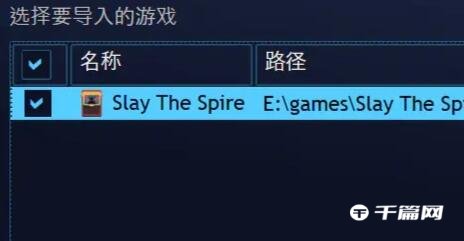
以上就是playnite怎么设置steam的全部内容了, 希望能够帮助到各位小伙伴。更多软件相关的内容各位小伙伴们可以关注,会一直给各位小伙伴们带来软件的教程!如果你对此文章存在争议,可在评论区留言和小伙伴们一起讨论。《Playnite》一键配置模拟器,让游戏体验飞起!(2022年最新方法)
在playnite这款软件中我们不仅可以玩电脑游戏还可以通关配置模拟器玩到主机上的游戏,下面就是关于playnite配置模拟器的方法教程了,需要的小伙伴赶快来看看吧。
playnite配置模拟器的方法教程
1、首先打开软件,点击左上角“手柄”,选择“游戏库”下的“配置模拟器”
2、如果我们没有下载过模拟器,那么点击右下角“下载模拟器”
3、然后点击想要的模拟器“网页链接”进入。
4、进入后,下载需要的模拟器。
5、下载完成后,一般会得到一个压缩包,将它解压出来。
6、解压完成后,回到playnite,点击左下角“导入”
7、然后选择“扫描文件夹”
8、再选中刚刚解压出来的那个文件夹打开。
9、我们会扫描到一个配置文件,将它“导入”进来。
10、导入完成后,点击右下角“保存”这样我们添加模拟器对应游戏后,就可以自动使用它打开了。
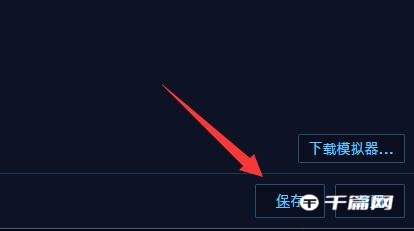
以上就是playnite怎么配置模拟器的全部内容了, 希望能够帮助到各位小伙伴。更多软件相关的内容各位小伙伴们可以关注,会一直给各位小伙伴们带来软件的教程!如果你对此文章存在争议,可在评论区留言和小伙伴们一起讨论。《Playnite》使用指南:最全面的2022年教程!
现在随着世代的发展越来越多的小伙伴喜欢玩游戏,并且游戏平台也越来越多了,很多小伙伴会在不同的平台去买游戏,这种时候我们就非常需要一个可以管理这些游戏的软件了,Playnite就是,下面我们就先来看看Playnite使用方法教程吧。
Playnite使用方法教程
1、首先我们下载安装它,安装完成后打开会进入一个配置界面。
2、接着勾选自己所有使用的游戏平台。(不确定的话就全选上)
3、然后需要依次对每个平台进行设置,建议都勾上。(上面是显示已安装的游戏,下面是显示未安装的游戏)
4、全部配置完成后,点击“finish”就能正式进入软件了。(如果游戏比较多,那么配置时间会比较长)
5、使用第一件事,可以点击左上角“手柄图标”打开“settings”,将语言改为“中文”
6、改成中文后就方便了,在左上角手柄处,可以“添加游戏”、“更新游戏库”或“随机打开一个游戏”。
7、游戏添加后,在左边栏就可以查看到所有游戏了。
8、我们可以直接选中游戏,点击“开玩”来打开游戏。
9、右键左边栏的游戏,选择“编辑”还可以编辑游戏名称、平台等信息。
以上就是Playnite使用方法教程的全部内容了, 希望能够帮助到各位小伙伴。更多软件相关的内容各位小伙伴们可以关注,会一直给各位小伙伴们带来软件的教程!如果你对此文章存在争议,可在评论区留言和小伙伴们一起讨论。
如何在《playnite》中安装插件?
playnite很多小伙伴都安装了吧,但是如何安装插件可能还有小伙伴不太清楚,今天就让来教大家如何操作。
playnite怎么安装插件:
1、首先打开playnite。
2、然后点击左上角的手柄,并打开插件。
3、点击左边的浏览中就可以找到主题,并选中。
4、找到喜欢的主题,点击安装就可以使用了。
影音播放
43.65MB
影音播放
61.71MB
生活休闲
29.35MB
摄影图像
22.20MB
实用工具
6.70MB
学教育婴
0KB
社交通讯
40.14MB
新闻阅读
48.13MB
学教育婴
17.29MB
战争策略
453.99MB
战争策略
113.55MB
休闲益智
7.29MB
推理解谜
158.11MB
休闲益智
17.09MB
动作冒险
99.46MB
角色扮演
1.22GB
休闲益智
41.41MB
动作冒险
45.43MB